כיצד להגדיר את סרגל המועדפים כך שיציג רק סמלים או טקסט מלא ב-Internet Explorer
סרגל המועדפים ב-Internet Explorer הוא דרך שימושית מאוד לבקר באתרים המועדפים עליך בלחיצה אחת. זהו סרגל כלים הממוקם מתחת לשורת הכתובת. המשתמש יכול להוסיף אתרים לסרגל המועדפים על ידי גרירת כתובת האתר משורת הכתובות או לחיצה על הלחצן 'הוסף לסרגל המועדפים'. בנוסף, ניתן לבדוק הזנות RSS שנוספו לסרגל המועדפים בלחיצה אחת. במאמר זה נראה כיצד להתאים אישית את המראה של סרגל המועדפים ולהחליף את התצוגה שלו בין אייקונים, כותרות קצרות וכותרות ארוכות.
פרסומת
ראשית, ייתכן שיהיה עליך להפעיל את סרגל המועדפים. לחץ לחיצה ימנית על שורת הכותרת של IE או על הסמלים הלבנים באתר הימני העליון של חלון הדפדפן ולחץ על פריט שורת המועדפים בתפריט ההקשר כדי להפעיל אותו, כפי שמוצג להלן:

סרגל המועדפים יהפוך לגלוי. את הפריטים שהוספת שם ניתן להציג בשלושה מצבים שונים - אייקונים, כותרות קצרות וכותרות ארוכות.
ה כותרות ארוכות אפשרות היא תצוגת ברירת המחדל. זה מציג את האתרים המועדפים עליך כלחצן עם סמל ותיאור טקסט מלא. זה מתאים למשתמשים עם גודל מסך רחב.
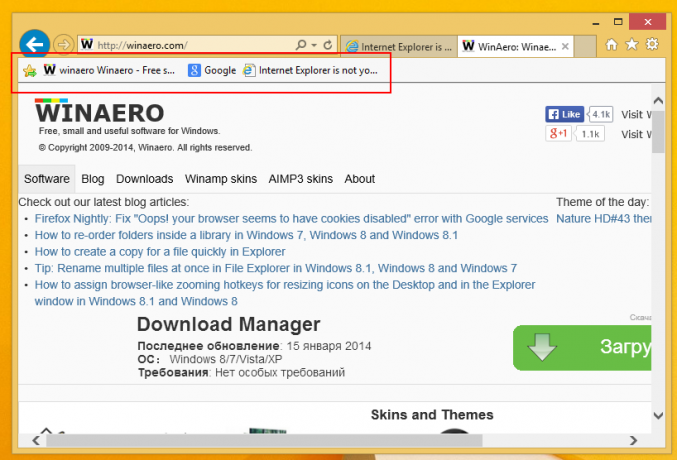
כותרות קצרות דומה לתצוגת הכותרות הארוכות, עם זאת, הכותרת קטועה כדי לחסוך מקום אופקית. זה יכול להיות שימושי לאנשים עם תצוגה לא רחבה, או לכל משתמש אחר שיש לו הרבה מועדפים ורוצה כותרות קצרות יותר.

ה אייקונים view מספקת את התצוגה הקומפקטית ביותר של אתרים סרגל המועדפים על ידי אי הצגת כותרות טקסט כלל אלא אם כן תרחף מעל הסמל. זה שימושי עבור מסכים קטנים יותר או אם יש לך מספר גדול מאוד של מועדפים.

אתה יכול לעבור בין שלוש התצוגות האלה דרך תפריט ההקשר של סרגל המועדפים. לחץ לחיצה ימנית על אתר כלשהו בסרגל המועדפים והרחיב את הפריטים התאמה אישית של רוחב כותרת. שם תוכל לבחור בין שלושת התצוגות:
ניתן להגדיר את רוחב הכותרות גם באמצעות תיקון רישום, כך שאם תתקין מחדש את Windows, תוכל מיד לבצע את התיקון הזה ברישום כדי למנוע שינוי ידני בכל פעם מ-Internet Explorer.
- סגור את Internet Explorer.
- לִפְתוֹחַ עורך רישום.
- עבור אל המפתח הבא:
HKEY_CURRENT_USER\Software\Microsoft\Internet Explorer\LinksBar
אם אין לך מפתח זה, פשוט צור אותו.
טיפ: אתה יכול גש לכל מפתח רישום רצוי בלחיצה אחת. - הגדר את ערך ה-DWORD בשם DefaultItemWidth ל-0, אם אתה צריך להגדיר את תצוגת הכותרות הארוכות.
אם אתה רוצה להשתמש בכותרות קצרות, עליך להגדיר את DefaultItemWidth ל-1, ולסמלים להגדיר אותו ל-2. זהו זה.
טיפ בונוס: אתה יכול לשלוט בנראות של סרגל המועדפים דרך LinksBandEnabled ערך DWORD שנמצא במפתח הרישום הבא:
HKEY_CURRENT_USER\Software\Microsoft\Internet Explorer\MINIE

הגדר אותו ל-1 כדי להפעיל את סרגל המועדפים, או 0 כדי להשבית אותו. עליך לערוך את הפרמטר כאשר IE אינו פועל כך שהשינויים יבואו לידי ביטוי בהפעלה החדשה של IE.מוּמלָץ: לחץ כאן כדי לתקן בעיות של Windows ולמטב את ביצועי המערכת

